VS2010 灵活运用快捷操作功能
- 格式:doc
- 大小:63.00 KB
- 文档页数:3

Visual Studio 2010 常用快捷键(自动注释,自动排版)Visual Studio 2010 快捷键技巧,1. 工具:Microsoft Visual Studio 2010Microsoft .NET FrameworkVersion 4.0Installed Edition: Enterprise2. 技巧:(全部左手操作,和打魔兽的感觉一样)如果你想复制一行代码(超级长,鼠标拖老久的),只需要在这行的空白处CTRL+C。
同理,删除或者剪贴一行CTRL+X。
如果想复制一段在{}的代码,直接在头或者尾CTRL+C.自动加namespace, CTRL+.显示方法里的参数CTRL+SHIFT+space. 以前每次都是手动删括号。
汗!自动排版CTRL+E,D. (按E后,在按D,其间不要松开CTRL)(位置:在Edit-->Advanced-->Formated Document )这个是我最常用的自动注释CTRL+E,C. ( 位置:在Edit-->Advanced-->Comment Selection )自从知道了Tab+Tab,可以调出代码段,我就经常用Try+Tab+Tabe.再也不用写Try..catch了。
还有其他的技巧在原文里看看就好了。
++++++++++++++++++++++以上是原作者认为提出13个最长常用的,我觉得13个还少了,至少还补充一下这些:1. 强迫智能感知:Ctrl+J;2.强迫智能感知显示参数信息:Ctrl-Shift-空格;3.格式化整个块:Ctrl+K+F4. 检查括号匹配(在左右括号间切换):Ctrl +]5. 选中从光标起到行首(尾)间的代码:Shift + Home(End)6. 在方法定义和调用之点切换:Ctrl+Shift+7(8)7. 设置断点:F98. 使用Tab增加缩进,Shift+Tab减少缩进9. 格式化整篇代码:Ctrl+K,D10. 设置书签:Ctrl+B+T,跳转书签:Ctrl+B+N;。

VisualStudio中的实用快捷键技巧Visual Studio中的实用快捷键技巧Visual Studio是一款功能强大的集成开发环境,常用于开发各种类型的应用程序。
熟练掌握Visual Studio的快捷键技巧,可以大大提升开发效率。
本文将介绍几种实用的快捷键技巧,帮助开发人员更快速地进行编码、调试和代码导航等操作。
1. Ctrl + K, Ctrl + C:注释代码在编写代码时,我们经常需要添加注释来解释代码的作用。
使用快捷键Ctrl + K, Ctrl + C可以快速将选定的代码行注释掉,以便于代码阅读和理解。
同时,Ctrl + K, Ctrl + U可以取消代码行的注释。
2. Ctrl + F5:启动应用程序在调试应用程序时,我们经常需要启动应用程序来验证代码的正确性。
使用快捷键Ctrl + F5可以快速启动应用程序,而不会中断调试。
这对于快速查看应用程序的运行效果非常有用。
3. F12:转到定义在阅读代码时,经常需要查看变量、函数或类的定义。
使用快捷键F12可以快速跳转到光标所在位置的代码定义处,方便开发人员进行代码阅读和理解。
4. Ctrl + - / Ctrl + Shift + -:返回上一个编辑位置当在代码中进行多处编辑时,经常需要在不同的位置之间来回切换。
使用快捷键Ctrl + -可以快速返回到上一个编辑位置,而Ctrl + Shift + -可以快速返回到下一个编辑位置。
这样可以大大提高代码编辑的效率。
5. Alt + Enter:快速修复问题在编码过程中,我们经常会遇到代码错误或警告。
使用快捷键Alt+ Enter可以快速弹出一系列修复选项,帮助我们解决代码中的问题,例如自动导入命名空间、重构代码等。
6. Ctrl + Shift + V:多重剪切板功能复制和粘贴是编码过程中常用的操作,但是默认的剪切板只能存储一条数据。
使用快捷键Ctrl + Shift + V可以打开Visual Studio的多重剪切板窗口,可以存储多个剪切板数据。

VS2010版快捷键Ctrl+E,D ----格式化全部代码Ctrl+E,F ----格式化选中的代码CTRL + SHIFT+ B生成解决方案CTRL + F7 生成编译CTRL + O 打开文件CTRL + SHIFT+ O打开项目CTRL + SHIFT+ C显示类视图窗口F4 显示属性窗口SHIFT+ F4显示项目属性窗口CTRL + SHIFT+ E显示资源视图F12 转到定义CTRL + F12转到声明CTRL + ALT + J对象浏览CTRL + ALT + F1帮助目录CTRL + F1 动态帮助F1 帮助SHIFT+ F1当前窗口帮助CTRL + ALT + F3帮助-搜索SHIFT+ ALT + ENTER全屏显示CTRL + -向后定位CTRL + SHIFT+ -向前定位CTRL + F4关闭文档窗口CTRL + PAGE DOWN光标定位到窗口上方CTRL + PAGE UP光标定位到窗口下方CTRL + F6CTRL + TAB下一个文档窗口CTRL + SHIFT+ F6CTRL + SHIFT+ TAB上一个文档窗口ALT + F6下一个面板窗口CTRL + K, CTRL + L取消rem arkCTRL + M, CTRL + O折叠代码定义CTRL + M, CTRL + L展开代码定义CTRL + DELETE删除至词尾CTRL + BACKSP ACE删除至词头SHIFT+ TAB取消制表符CTRL + U转小写CTRL + SHIFT+ U转大写CTRL + SHIFT+ END选择至文档末尾CTRL + SHIFT+ HOME选择至文档末尾开始SHIFT+ END选择至行尾SHIFT+ HOME选择至行开始处SHIFT+ ALT + END垂直选择到最后尾SHIFT+ ALT + HOME垂直选择到最前面CTRL + SHIFT+ PAGE UP选择至本页前面CTRL + SHIFT+ PAGE DOWN选择至本页后面CTRL + END文档定位到最后CTRL + HOME文档定位到最前CTRL + A全选CTRL + W选择当前单词CTRL + G转到…CTRL + K, CTRL + P上一个标签CTRL + K, CTRL + N下一个标签ALT + F10调试-ApplyC odeCh angesCTRL + ALT+ Break停止调试CTRL + SHIFT+ F9 取消所有断点CTRL + F9允许中断CTRL + SHIFT+ F5调试-重新开始F5运行调试CTRL + F5运行不调试F10跨过程序执行F11单步逐句执行CTRL + J列出成员CTRL + PAGE DOWN下一个视图CTRL + B格式-粗体CTRL + SHIFT+ T格式-文字缩进调试快捷键F6: 生成解决方案Ctrl+F6: 生成当前项目F7: 查看代码Shift+F7: 查看窗体设计器Ctrl+F5: 开始执行(不调试)Ctrl+F9: 启用/停止断点Ctrl+Shift+F9: 删除全部断点F9: 切换断点F5: 启动调试Ctrl+Shift+F5: 重启调试Shift+F5: 停止调试F10: 逐过程Ctrl+F10: 运行到光标处F11: 逐语句编辑快捷键Shift+Alt+Enter:切换全屏编辑Ctrl+B,T / Ctrl+K,K: 切换书签开关Ctrl+B,N / Ctrl+K,N: 移动到下一书签Ctrl+B,P: 移动到上一书签Ctrl+B,C: 清除全部标签Ctrl+I: 渐进式搜索Ctrl+Shift+I: 反向渐进式搜索Ctrl+F: 查找Ctrl+Shift+F: 在文件中查找F3: 查找下一个Shift+F3: 查找上一个Ctrl+H: 替换Ctrl+Shift+H: 在文件中替换Alt+F12: 查找符号(列出所有查找结果)Ctrl+Shift+V: 剪贴板循环Ctrl+左右箭头键: 一次可以移动一个单词Ctrl+上下箭头键: 滚动代码屏幕,但不移动光标位置。

vs使用小技巧VS软件是一款非常实用的文本编辑软件,不仅功能强大,而且简单易用。
以下是一些VS使用的小技巧希望能对大家有所帮助。
1. 快速打开文件:通过按下Ctrl + Alt + O组合键,可以直接打开文件。
这一功能可以在任何时间快速打开需要编辑或查看的文件,极大提高了工作效率。
2. 列编辑模式:按下Alt组合键,然后选择需要编辑的文本块,可以进入列编辑模式。
在这个模式下,对选中的文本块进行编辑操作,可以同时修改多行文本相同或相似的内容。
3. 多光标编辑:按住Ctrl + Alt组合键,然后使用鼠标左键点击文本的多个位置,可以创建多个光标。
这样可以同时在多个光标位置进行编辑,非常方便。
4. 变量重命名:在要重命名的变量上按下F2键,然后输入新的变量名,可以自动修改所有使用该变量的地方。
这样可以快速修改变量名,而不用逐一搜索修改。
5. 代码折叠:在编辑代码时,按下Ctrl + M + O组合键可以折叠所有代码块,按下Ctrl + M + P组合键可以展开所有代码块。
这样可以方便地隐藏和显示代码块,减少阅读时的干扰。
6. 快速切换文件:按下Ctrl + Tab组合键可以在打开的文件之间快速切换。
这个快捷键可以在多个文件之间快速切换,非常方便。
7. 查找和替换:按下Ctrl + F组合键可以打开查找功能,输入要查找的文本,可以快速定位到文本中的位置。
按下Ctrl + H组合键可以打开替换功能,可以将文本中的某一段替换成其他内容。
8. 代码自动补全:输入关键字或函数名的一部分,然后按下Ctrl + 空格组合键,可以弹出代码自动补全的菜单。
这个功能可以帮助我们快速输入命令或代码片段,减少输入错误。
9. 调试功能:VS提供了强大的调试功能,可以逐行执行代码并查看变量的值。
通过设置断点,可以方便地调试程序,并找出错误的原因。
10. 插件扩展:VS支持插件的扩展,可以根据个人需求安装一些有用的插件,来提高工作效率。

快捷键设置.进入工具选项对话框.选择环境>键盘. 在【显示命令包含】下面地对话框中输入“对齐”关键字,然后就会在这个编辑框下面一个文本窗口中显示关于“对齐”一系列地“某某对齐”操作命令,选中你想查看地,就会在【选定命令地快捷键】一栏中显示其快捷键了,也可以输入其他地文字,比如说“在浏览器中查看”、“注释选择内容”等.快捷键, 注释选择地代码, 取消对选择代码地注释, 格式化选中地代码生成解决方案生成编译打开文件打开项目显示类视图窗口显示属性窗口显示项目属性窗口显示资源视图转到定义转到声明对象浏览帮助目录动态帮助帮助当前窗口帮助帮助搜索全屏显示向后定位向前定位关闭文档窗口光标定位到窗口上方光标定位到窗口下方下一个文档窗口上一个文档窗口下一个面板窗口, 取消, 注释选择地代码, 取消对选择代码地注释 , 折叠代码定义, 展开代码定义删除至词尾删除至词头取消制表符转小写转大写选择至文档末尾选择至文档末尾开始选择至行尾选择至行开始处垂直选择到最后尾垂直选择到最前面选择至本页前面选择至本页后面文档定位到最后文档定位到最前全选选择当前单词转到…, 上一个标签, 下一个标签调试停止调试取消所有断点允许中断调试重新开始运行调试运行不调试跨过程序执行单步逐句执行列出成员下一个视图格式粗体格式文字缩进调试快捷键: 生成解决方案: 生成当前项目: 查看代码: 查看窗体设计器: 启动调试: 开始执行(不调试) : 停止调试: 重启调试: 切换断点: 启用停止断点: 删除全部断点: 逐过程: 运行到光标处: 逐语句编辑快捷键: 切换全屏编辑: 切换书签开关: 移动到下一书签: 移动到上一书签: 清除全部标签: 渐进式搜索: 反向渐进式搜索: 查找: 在文件中查找: 查找下一个: 查找上一个: 替换: 在文件中替换: 查找符号(列出所有查找结果): 剪贴板循环左右箭头键: 一次可以移动一个单词上下箭头键: 滚动代码屏幕,但不移动光标位置. : 删除当前行: 隐藏或展开当前嵌套地折叠状态: 将所有过程设置为相同地隐藏或展开状态: 停止大纲显示: 查看空白: 自动换行: 转到指定行箭头键: 选择矩形文本鼠标左按钮: 选择矩形文本: 全部变为大写: 全部变为小写代码快捷键: 列出成员空格键 : 参数信息: 快速信息: 注释选定内容: 取消选定注释内容: 生成方法存根: 插入代码段: 插入外侧代码: 转到所调用过程或变量地定义窗口快捷键: 浏览器窗口: 解决方案管理器: 类视图: 错误列表: 输出视图: 属性窗口: 任务列表: 工具箱: 书签窗口: 文档大纲: 断点窗口: 即时窗口: 活动窗体切换: 新建项目: 打开项目: 全部保存: 新建类: 新建项地隐藏快捷键这里我将会把一些无意中发现地中没有明确指出地快捷键共享出来,并不是所有地快捷键,或者常见地一些快捷键.、直接完成类或函数(本来这个并不算隐藏地快捷键,但是因为中文输入法抢占这个快捷键,所以...,替代地快捷键是)、整行删除,并且将这一行放到剪贴板(这时候不能选中一段内容)、粘贴,有点匪夷所思,就可以了,大概是为了和对应吧、,滚动编辑器,但尽量不移动光标,光标保证在可见范围内、,整词删除,有地时候很有用、,按整词移动光标(不算隐藏,和前面几条加起来就是光标控制套件了)、打开执行改名,实现接口和抽象类地小窗口(还可以用.,不过有地中文输入法用到这个)、调试是打开,内容是当前光标所在处地内容、转跳到定义,很有用地快捷键、查找所有引用。

命令名快捷键说明编辑.分行Enter- 或-Shift + Enter插入一个新行。
注意在某些编辑器中,如HTML 设计器的“设计”视图,Enter 的行为会随上下文环境的不同而有所不同。
有关更多信息,请参见您所使用的编辑器的文档。
编辑.字符转置Ctrl + T交换插入点两边的字符。
例如,AC|BD 成为AB|CD。
仅在文本编辑器中可用。
编辑.清除书签Ctrl + K,Ctrl + L移除当前文档中所有未命名的书签。
编辑.折叠到定义Ctrl + M,Ctrl + O自动确定在代码中创建区域的逻辑边界(如过程),然后隐藏它们。
编辑.注释选定内容Ctrl + K,Ctrl + C使用编程语言的正确注释语法将代码的当前行标记为注释。
编辑.完成单词Alt + 向右键- 或-Ctrl + 空格键显示基于当前语言的“完整单词”。
编辑.向后删除Backspace- 或-Shift + Backspace删除光标左侧的一个字符。
编辑.删除水平空白Ctrl + K,Ctrl + \折叠选定内容中的空白,如果没有选定内容,则删除与光标相邻的空白。
编辑.编排文档格式Ctrl + K,Ctrl + D按照“选项”对话框“文本编辑器”部分中语言的“格式设置”窗格上指定的设置,对语言应用缩进和空格格式设置。
编辑.格式化选定内容Ctrl + K,Ctrl + F根据周围的代码行,正确缩进选定的代码行。
编辑.隐藏选定内容Ctrl + M,Ctrl + H隐藏选定文本。
信号图标标记隐藏文本在文件中的位置。
编辑.插入制表符Tab使文本行缩进指定数目的空格。
编辑.剪切行Ctrl + L将所有选定的行剪切到“剪贴板”;如果尚未选定任何内容,则将当前行剪切到“剪贴板”。
编辑.删除行Ctrl + Shift+ L删除所有选定行;如果没有选定行,则删除当前行。
编辑.上开新行Ctrl + Enter在插入点之上插入一个空行。
编辑.下开新行Ctrl + Shift + Enter在插入点之下插入一个空行。
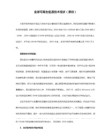

Visual Studio 2010已经发布了挺长时间了,网络上也有提供了不少VS2010下载,笔者感觉在使用过程中有些新功能确实方便了很多,非常值得大家一试。
今天,在此分享一些VS2010比较实用的功能,也算是抛砖引玉,共同学习,利用好我们手里的工具,欢迎大家来补充其他好用的功能特性……起始页面在近期项目列表中可以将一些正在开发或重要的项目Pin在列表中以方便下次使用。
也可以右键项目名称打开项目所在文件夹。
分屏显示本次VS2010 使用WPF 进行了大量Shell 开发,所以软件界面功能有了重大改进。
尤其要提的就是分屏编写功能,Dev不用再为频繁切换程序文件而头疼了。
可以直接将程序文件拖拽出IDE窗口到其他显示器中。
这样就可以一边编写CS,一边编写XAML而且无需切换窗口标签。
高亮显示在编辑器中点击某个符号后IDE会自动将相同符号高亮显示。
如果程序很长的话可以使用Ctrl+Shift+ 向下箭头或Ctrl+Shift+向上箭头快速浏览每一个使用该符号的地方。
缩放显示通过Ctrl+ 鼠标滚轮可以缩放代码字体大小,这个功能方便在演示过程中使用。
按使用生成代码这个功能好像也叫“先消费”,在编写程序过程中如果需要构造新类,程序员可以不打断思路直接使用该类,然后再重新生成这个类。
这样可以提高Dev的开发效率。
矩形选择框在VS2008中可以通过Al t+鼠标左键对代码进行选取,VS2010不仅可以选择矩形框,还可以选择零字符宽的矩形框并在其中输入内容。
调试数据跟踪在程序Debug过程中往往需要实时监控数据变化,VS2010可以将数据Tip标签Pin在IDE窗口中随时跟踪数据变化。
在下图中随着while循环的进行,j值的变化也会随时体现在Tip标签中。
调用层次结构通过鼠标右键浏览方法、属性、构造函数的调用层次结构,如果是刚接手的项目就可以用这个方法了解其相关程序结构。
定位搜索编辑(Edit)菜单中选择“Navigate To”或者通过C trl+,打开定位搜索窗口。

1、自动排版(类似VC6中的Alt+F8)编辑.格式化选定内容Ctrl + K,Ctrl + F 根据周围的代码行,正确缩进选定的代码行。
2、注释与去掉注释功能。
编辑.注释选定内容Ctrl + K,Ctrl + C 使用编程语言的正确注释语法将代码的当前行标记为注释。
编辑.取消注释选定内容Ctrl + K,Ctrl + U 从代码的当前行中移除注释语法。
将插入点移动到文档中的下一个大括号处。
编辑.转到大括号Ctrl + ] 将插入点移动到文档中的下一个大括号处。
编辑.向下滚动一行Ctrl + 向下键将文本向下滚动一行。
仅可用于文本编辑器。
编辑.向上滚动一行Ctrl + 向上键将文本向上滚动一行。
仅可用于文本编辑器。
3.怎么找到解决方案视图.解决方案资源管理器Ctrl + Alt + L 显示解决方案资源管理器,它列出当前解决方案中的项目和文件4.显示“工具箱”视图.工具箱Ctrl + Alt + X 显示“工具箱”,其中包含可包括在代码中或与代码一起使用的控件和其他项。
5.清除项目中的所有断点调试.删除所有断点Ctrl + Shift + F9 清除项目中的所有断点。
调试.反汇编Ctrl + Alt + D 显示“反汇编”窗口。
调试.切换断点F9 在当前行设置或移除断点。
***********************************************VS2008 快捷键新建项目Ctrl+shift+N新建网站shift+Alt+N文件Ctrl+N打开项目/解决方案Ctrl+shift+O打开网站shift+Alt+O打开文件Ctrl+O保存当前文件Ctrl+S全部保存Ctrl+Shift+S添加新项Ctrl+Shift+A添加现有项Shift+Alt+A添加类Shift+Alt+C撤消Ctrl+Z重复Ctrl+Y转到Ctrl+G循环应用剪贴板中的复制项Ctrl+Shift+V 设置文档的格式Ctrl+E,D设置选定内容的格式Ctrl+E,F转换为大写Ctrl+Shift+U转换为小写Ctrl+U删除水平空白Ctrl+E,\查看空白Ctrl+E,S自动换行Ctrl+E,W渐进式搜索Ctrl+I注释选定内容Ctrl+E,C取消注释选定内容Ctrl+E,U快速查找Ctrl+F快速替换Ctrl+H在文件中查找Ctrl+Shift+F查找下一个F3查找上一个Shift+F3在文件中替换Ctrl+Shift+H查找符号Alt+F12切换书签Ctrl+B,T启用书签Ctrl+B,E上一书签Ctrl+B,P下一书签Ctrl+B,N清除书签Ctrl+B,C添加任务列表快捷方式Ctrl+E,T切换大纲显示展开Ctrl+M,M切换所有大纲显示Ctrl+M,L停止大纲显示Ctrl+M,P折叠到定义Ctrl+M,O生产方法存根Ctrl+K,M列出成员Ctrl+K,L参数信息Ctrl+K,P快速信息Ctrl+K,I完成单词Ctrl+K,W插入代码段Ctrl+K,X外侧代码Ctrl+K,S代码F7设计器Shift+F7服务器资源管理器Ctrl+W,L解决方案资源管理器Ctrl+W,S类视图Ctrl+W,c代码定义窗口Ctrl+W,D对象浏览器Ctrl+W,J错误列表Ctrl+W,E输出Ctrl+W,O属性窗口Ctrl+W,P任务列表Ctrl+W,T工具箱Ctrl+W,X全屏显示shift+Alt+Enter向后定位Ctrl+-向前定位Ctrl+Shift+-属性页Shift+F4查找符号结果Ctrl+W,Q书签窗口Ctrl+W,B命令窗口Ctrl+W,A文档大纲Ctrl+W,U资源视图Ctrl+W,R宏资源管理器Alt+F8Web浏览器Ctrl+W,W重命名F2提取方法Ctrl+R,M封装字段Ctrl+R,E提取接口Ctrl+R,I将局部变量提升为参数Ctrl+R,P 移除参数Ctrl+R,V重新排列参数Ctrl+R,O生成解决方案F6生成当前项目Shift+F6启动调试F5继续F5全部中断Ctrl+Alt+Break停止调试Shift+F5重新启动Ctrl+Shift+F5开始执行(不调试)Ctrl+F5异常Ctrl+D,E逐语句F11跳出Shift+F11逐过程F10切换断点F9删除所有断点Ctrl+Shift+F9断点Ctrl+D,B即时Ctrl+D,I快速监视Ctrl+D,Q监视1 Ctrl+D,W监视2 Ctrl+D+W,2监视3 Ctrl+D+W,3监视4 Ctrl+D+W,4自动窗口Ctrl+D,A局部变量Ctrl+D,L调用堆栈Ctrl+D,C线程Ctrl+D,T切换当前线程标志状态Ctrl+8仅显示标志的线程Ctrl+9模块Ctrl+D,M进程Ctrl+D,P反编译Ctrl+Alt+D寄存器Ctrl+D,R内存1 Ctrl+D,Y内存2 Ctrl+Alt+M,2内存3 Ctrl+Alt+M,3内存4 Ctrl+Alt+M,4附加到进程Ctrl+Alt+P代码段管理器Ctrl+K,Ctrl+B运行当前宏Ctrl+Shift+P记录当前宏Ctrl+Shift+R宏IDE Alt+F11当前上下文中的测试Ctrl+R,T 解决方案中的所有测试Ctrl+R,A 如何实现Ctrl+F1,H搜索Ctrl+F1,S目录Ctrl+F1,C索引Ctrl+F1,I帮助收藏夹Ctrl+F1,F动态帮助Ctrl+F1,D索引结果Ctrl+F1,T。

vs2010使用技巧Visual Studio 2010(简称VS2010)是一款由微软开发的集成开发环境(IDE),主要用于开发各种应用程序,包括桌面应用程序、Web应用程序、移动应用程序等。
这里将介绍一些VS2010的使用技巧,帮助用户更高效地开发应用程序。
1. 快速导航:VS2010提供了快速导航的功能,可以帮助我们在大型项目中快速定位到特定的代码行。
使用快速导航,可以通过按下Ctrl + , (逗号键)来打开导航窗口。
在导航窗口中,可以输入要查找的方法名、变量名或文件名,并通过键盘上的上下箭头键来选择并跳转到相应的代码位置。
2. 代码片段:代码片段是一种重用代码的方式,可以帮助我们快速插入常用代码块。
在VS2010中,通过按下Ctrl + K,X来打开代码片段窗口。
在代码片段窗口中,可以选择已有的代码片段,也可以自定义新的代码片段。
代码片段可以包含多个占位符,方便用户根据需要进行替换。
3. 代码重构:VS2010提供了一些代码重构的功能,可以帮助我们改善代码的结构和质量。
例如,可以通过右键点击某段代码,选择“重构”菜单来进行重命名、提取方法、封装字段等操作,以提高代码的可读性和可维护性。
4. 调试工具:VS2010提供了强大的调试工具,可以帮助我们快速定位和修复代码中的错误。
例如,可以使用断点来暂停程序的执行,查看变量的值和调用栈等信息。
还可以使用条件断点、数据断点等高级调试技巧来帮助我们更精确地定位问题。
5. 多项目管理:VS2010允许用户同时打开和管理多个项目,方便我们进行跨项目的开发和调试。
通过选择“文件”菜单中的“添加”选项,可以将其他项目引入到当前解决方案中。
同时,VS2010还提供了一些工程管理的功能,如项目依赖、项目引用等,方便我们更好地管理项目之间的关系。
6. 快捷键使用:VS2010提供了众多快捷键,可以帮助我们加快编码速度。
例如,可以使用Ctrl + K,D来格式化代码,使用Ctrl + K,C来注释选中的代码,使用F12来查找代码的定义等。

VS2010快捷键设置1.进入工具----选项对话框2.选择环境---->键盘3. 在【显示命令包含】下面的对话框中输入“对齐”关键字,然后就会在这个编辑框下面一个文本窗口中显示关于“对齐”一系列的“某某对齐”操作命令,选中你想查看的,就会在【选定命令的快捷键】一栏中显示其快捷键了,也可以输入其他的文字,比如说“在浏览器中查看”、“注释选择内容”等。
VS2010快捷键CTRL + K, CTRL + C注释选择的代码CTRL + K, CTRL + U取消对选择代码的注释Ctrl+K, CTRL+ F ----格式化选中的代码CTRL + SHIFT + B生成解决方案CTRL + F7 生成编译CTRL + O 打开文件CTRL + SHIFT + O打开项目CTRL + SHIFT + C显示类视图窗口F4 显示属性窗口SHIFT + F4显示项目属性窗口CTRL + SHIFT + E显示资源视图F12 转到定义CTRL + F12转到声明CTRL + ALT + J对象浏览CTRL + ALT + F1帮助目录CTRL + F1 动态帮助F1 帮助SHIFT + F1当前窗口帮助CTRL + ALT + F3帮助-搜索SHIFT + ALT + ENTER全屏显示CTRL + -向后定位CTRL + SHIFT + -向前定位CTRL + F4关闭文档窗口CTRL + PAGE DOWN光标定位到窗口上方CTRL + PAGE UP光标定位到窗口下方CTRL + F6CTRL + TAB下一个文档窗口CTRL + SHIFT + F6CTRL + SHIFT + TAB上一个文档窗口ALT + F6下一个面板窗口CTRL + K, CTRL + L取消remarkCTRL + K, CTRL + C注释选择的代码CTRL + K, CTRL + U取消对选择代码的注释CTRL + M, CTRL + O折叠代码定义CTRL + M, CTRL + L展开代码定义CTRL + DELETE删除至词尾CTRL + BACKSPACE删除至词头SHIFT + TAB取消制表符CTRL + U转小写CTRL + SHIFT + U转大写CTRL + SHIFT + END选择至文档末尾CTRL + SHIFT + HOME选择至文档末尾开始SHIFT + END选择至行尾SHIFT + HOME选择至行开始处SHIFT + ALT + END垂直选择到最后尾SHIFT + ALT + HOME垂直选择到最前面CTRL + SHIFT + PAGE UP选择至本页前面CTRL + SHIFT + PAGE DOWN选择至本页后面CTRL + END文档定位到最后CTRL + HOME文档定位到最前CTRL + A全选CTRL + W选择当前单词CTRL + G转到…CTRL + K, CTRL + P上一个标签CTRL + K, CTRL + N下一个标签ALT + F10调试-ApplyCodeChangesCTRL + ALT+ Break停止调试CTRL + SHIFT + F9 取消所有断点CTRL + F9允许中断CTRL + SHIFT + F5调试-重新开始F5运行调试CTRL + F5运行不调试F10跨过程序执行F11单步逐句执行CTRL + J列出成员CTRL + PAGE DOWN下一个视图CTRL + B格式-粗体CTRL + SHIFT + T格式-文字缩进调试快捷键F6: 生成解决方案Ctrl+F6: 生成当前项目F7: 查看代码Shift+F7: 查看窗体设计器F5: 启动调试Ctrl+F5: 开始执行(不调试)Shift+F5: 停止调试Ctrl+Shift+F5: 重启调试F9: 切换断点Ctrl+F9: 启用/停止断点Ctrl+Shift+F9: 删除全部断点F10: 逐过程Ctrl+F10: 运行到光标处F11: 逐语句编辑快捷键Shift+Alt+Enter: 切换全屏编辑Ctrl+B,T / Ctrl+K,K: 切换书签开关Ctrl+B,N / Ctrl+K,N: 移动到下一书签Ctrl+B,P: 移动到上一书签Ctrl+B,C: 清除全部标签Ctrl+I: 渐进式搜索Ctrl+Shift+I: 反向渐进式搜索Ctrl+F: 查找Ctrl+Shift+F: 在文件中查找F3: 查找下一个Shift+F3: 查找上一个Ctrl+H: 替换Ctrl+Shift+H: 在文件中替换Alt+F12: 查找符号(列出所有查找结果)Ctrl+Shift+V: 剪贴板循环Ctrl+左右箭头键: 一次可以移动一个单词Ctrl+上下箭头键: 滚动代码屏幕,但不移动光标位置。

vs2010使用方法嗨,宝子!今天来唠唠VS2010咋用哈。
VS2010一打开,界面可能会让你有点懵,就像走进一个超级大的游乐场,到处都是好玩的,但不知道从哪开始。
其实呢,咱先看那个新建项目。
就像你要盖房子,得先有个规划一样。
点新建项目,里面有好多类型呢,比如你要是想写个小程序,就找那个控制台应用程序之类的。
创建好项目之后,就来到代码编辑区啦。
这就像是你的小天地,想咋写代码就咋写。
不过VS2010很贴心哦,它有代码提示功能。
你刚敲几个字母,它就会蹦出可能的代码选项,就像小精灵在旁边给你出主意。
要是你不小心写错代码了,它也会给你提示错误在哪,就像一个小老师在旁边轻轻敲你的小脑袋说“这里不对啦”。
再说说调试功能。
这个可太有用啦。
当你的程序跑不起来或者结果不对的时候,就像小火车脱轨了。
这时候就可以点那个调试按钮,就像给小火车做个全身检查。
你可以一步一步地看程序是咋运行的,看看是哪个变量调皮捣蛋了,或者是哪个逻辑出问题了。
还有哦,VS2010里面有很多工具。
比如说资源视图,要是你想给你的程序加点图片啊、图标啥的,就可以在这捣鼓。
就像给你的小房子装修,挂个漂亮的画一样。
在这个软件里,你还能管理你的代码文件。
就像整理你的小书架,把不同类型的代码文件放在不同的地方。
如果有不需要的文件,也可以轻松删掉,就像把不看的书从书架上拿走。
另外呢,如果你想让你的程序界面变得好看点,有个设计视图可以用。
你可以在那拖拽一些控件,就像搭积木一样,轻松做出个简单的界面。
不过呢,VS2010刚开始用可能还是会有点小麻烦,但是别灰心呀。
就像学骑自行车,摔几跤就会骑得很溜啦。
多捣鼓捣鼓,你就会发现它的乐趣,然后就能用它做出超酷的东西啦。
加油哦,宝子!。

VS2010常用快捷键1. F5:启动调试2. F7 /Shift-F7:显示代码窗口或显示设计器窗口3.Alt-Enter:显示选中对象的属性(这是个常用的windows快捷键,可以用显示目录和文件的属性)4.F6 / Shift-F6 / Ctrl-Shift-B:生成解决方案/生成项目/生成解决方案5.Shift-Alt-C:在项目里添加类6.Ctrl-K + Ctrl-C:注释一段选择代码7.Ctrl-K + Ctrl-U:取消一段选择代码的注释8.Ctrl-M + Ctrl-O / Ctrl-M + Ctrl-P:折叠定义/展开所有代码(停止大纲显示)9.Ctrl-M + Ctrl+M:展开或折叠代码段(切换大纲显示)10.Ctrl-B + Ctrl-T:切换代码书签11.Ctrl-Alt-P:附加调试器的进程12.Ctrl-Alt-L:显示解决方案浏览器13.Ctrl-Shift-A / Alt-Shift-A:在项目里添加项/在项目里移除项1. 强迫智能感知:Ctrl+J;2.强迫智能感知显示参数信息:Ctrl-Shift-空格;3.格式化整个块:Ctrl+K+F4. 检查括号匹配(在左右括号间切换):Ctrl +]5. 选中从光标起到行首(尾)间的代码:Shift + Home(End)6. 在方法定义和调用之点切换:Ctrl+Shift+7(8)7. 设置断点:F98. 使用Tab增加缩进,Shift+Tab减少缩进9. 格式化整篇代码:Ctrl+K,D10. 设置书签:Ctrl+B+T,跳转书签:Ctrl+B+N调试快捷键F6: 生成解决方案Ctrl+F6: 生成当前项目F7: 查看代码Shift+F7: 查看窗体设计器F5: 启动调试Ctrl+F5: 开始执行(不调试)Shift+F5: 停止调试Ctrl+Shift+F5: 重启调试F9: 切换断点Ctrl+F9: 启用/停止断点Ctrl+Shift+F9: 删除全部断点F10: 逐过程Ctrl+F10: 运行到光标处F11: 逐语句编辑快捷键Shift+Alt+Enter: 切换全屏编辑Ctrl+B,T / Ctrl+K,K: 切换书签开关Ctrl+B,N / Ctrl+K,N: 移动到下一书签Ctrl+B,P: 移动到上一书签Ctrl+B,C: 清除全部标签Ctrl+I: 渐进式搜索Ctrl+Shift+I: 反向渐进式搜索Ctrl+F: 查找Ctrl+Shift+F: 在文件中查找F3: 查找下一个Shift+F3: 查找上一个Ctrl+H: 替换Ctrl+Shift+H: 在文件中替换Alt+F12: 查找符号(列出所有查找结果)Ctrl+Shift+V: 剪贴板循环Ctrl+左右箭头键: 一次可以移动一个单词Ctrl+上下箭头键: 滚动代码屏幕,但不移动光标位置。

常用快捷键CTRL+K, CTRL+C注释选择的代码 CTRL+K, CTRL+U取消对选择代码的注释 Ctrl+K, CTRL+F 格式化选中的代码 CTRL+SHIFT+B生成解决方案CTRL+F7 生成编译CTRL+O 打开文件CTRL+SHIFT+O打开项目CTRL+SHIFT+C显示类视图窗口F4 显示属性窗口SHIFT+F4显示项目属性窗口CTRL+SHIFT+E显示资源视图F12 转到定义CTRL+F12转到声明CTRL+ALT+J对象浏览CTRL+ALT+F1帮助目录CTRL+F1 动态帮助F1 帮助SHIFT+F1 当前窗口帮助CTRL+ALT+F3 帮助-搜索SHIFT+ALT+ENTER 全屏显示CTRL+- 向后定位CTRL+SHIFT+- 向前定位CTRL+F4 关闭文档窗口CTRL+PAGE DOWN 光标定位到窗口上方 CTRL+PAGE UP 光标定位到窗口下方 CTRL+F6CTRL+TAB下一个文档窗口CTRL+SHIFT+F6CTRL+SHIFT+TAB上一个文档窗口ALT+F6下一个面板窗口CTRL+K, CTRL+L取消remarkCTRL+K, CTRL+C注释选择的代码 CTRL+K, CTRL+U取消对选择代码的注释 CTRL+M, CTRL+O折叠代码定义CTRL+M, CTRL+L展开代码定义CTRL+DELETE删除至词尾CTRL+BACKSPACE删除至词头SHIFT+TAB取消制表符CTRL+U转小写CTRL+SHIFT+U转大写CTRL+SHIFT+END选择至文档末尾 CTRL+SHIFT+HOME选择至文档末尾开始 SHIFT+END选择至行尾SHIFT+HOME选择至行开始处SHIFT+ALT+END垂直选择到最后尾 SHIFT+ALT+HOME垂直选择到最前面 CTRL+SHIFT+PAGE UP选择至本页前面 CTRL+SHIFT+PAGE DOWN选择至本页后面 CTRL+END文档定位到最后CTRL+HOME文档定位到最前CTRL+A全选CTRL+W选择当前单词CTRL+G转到CTRL+K, CTRL+P上一个标签CTRL+K, CTRL+N下一个标签ALT+F10调试-ApplyCodeChangesCTRL+ALT+Break停止调试CTRL+SHIFT+F9 取消所有断点CTRL+F9允许中断CTRL+SHIFT+F5调试-重新开始F5运行调试CTRL+F5运行不调试F10跨过程序执行F11单步逐句执行CTRL+J列出成员CTRL+PAGE DOWN下一个视图CTRL+B格式-粗体CTRL+SHIFT+T格式-文字缩进调试快捷键F6 生成解决方案Ctrl+F6 生成当前项目F7 查看代码Shift+F7 查看窗体设计器F5 启动调试Ctrl+F5 开始执行(不调试)Shift+F5 停止调试Ctrl+Shift+F5 重启调试F9 切换断点Ctrl+F9 启用/停止断点Ctrl+Shift+F9 删除全部断点F10 逐过程Ctrl+F10 运行到光标处F11 逐语句编辑快捷键Shift+Alt+Enter 切换全屏编辑Ctrl+B,T / Ctrl+K,K 切换书签开关 Ctrl+B,N / Ctrl+K,N 移动到下一书签 Ctrl+B,P 移动到上一书签Ctrl+B,C 清除全部标签Ctrl+I 渐进式搜索Ctrl+Shift+I 反向渐进式搜索Ctrl+F 查找Ctrl+Shift+F 在文件中查找F3 查找下一个Shift+F3 查找上一个VS2010 快捷键Ctrl+H 替换Ctrl+Shift+H 在文件中替换Alt+F12 查找符号(列出所有查找结果)Ctrl+Shift+V 剪贴板循环Ctrl+左右箭头键 一次可以移动一个单词Ctrl+上下箭头键 滚动代码屏幕,但不移动光标位置。

(转)VS2010实⽤快捷键1,Visual Studio 2008⾃带的1000多个 Windows 系统使⽤的各种图标、光标和动画⽂件在Visual Studio 2008的安装⽬录下,/Microsoft Visual Studio 9.0/Common7/VS2008ImageLibrary/2052⽂件夹下⾯,有⼀个VS2008ImageLibrary.zip,这个⽂件⾥⾯将常⽤的Windows系统图标、光标和动画⽂件集中到了⼀起。
包括Office、Win9x、WinVista和WinXP等系统使⽤的,可以免费使⽤哦。
2,删除多余的using指令,并且排序当我们新⼀个类的时候,Visual Studio 会将常⽤的命名空间using在类的头部。
但是在我们写完⼀个类的时候,有些using是多余的,删除多余的using,再排⼀下序,可以使代码看起来更清晰。
Visual Studio 2008 已经为我们做好了这⼀切。
在代码编辑区点击右键,可以看到"组织 using"菜单,这就是我们需要的了。
2.A 选中语句块当我们想选中某个语句块时,将光标移到右花括号处,按Ctrl+Shift+]就可以选中整个块了3,复制或删除⼀⾏代码时,不⽤先选择它如果你想复制⼀⾏代码,你只需要简单的按CTRL+c拷贝,然后按CTRL+v粘贴这⾏就可以了,⽽不需要选择整⾏的代码。
如果你想删除⼀⾏代码,只需按CTRL+x就可以了。
4,取代其他编辑器⾥Ctrl+F的⽅便的增量查找⽤过ultraedit会对那两个上下搜索按钮印象深刻,Visual studio⾥有更厉害的。
操作⽅法:1).按Ctrl+I键;2).键⼊你要搜索的⽂本。
注意:这时你会看到光标跳⾄第⼀个匹配的地⽅,匹配的⽂本⾼亮显⽰;3).再次按下Ctrl+I键,光标将跳⾄下⼀个匹配的⽂本;4).按Ctrl+Shift+I可向后搜索;5).要停⽌搜索,按ESC键;5,如何在编辑器中进⾏框式选择操作⽅法:你是否知道VS提供了两种不同的选择模型:流式和框式吗?⼤家应该都熟悉流式选择模型了,只要使⽤Shift+⽅向键即可(或者使⽤⿏标进⾏选择)。

这一章跟大家分享一些与c++项目管理、VAX、SVN、VS快捷键等方面的东西。
有效的在项目中组织C++文件,分配各种文件的目录对以后的维护会有好处的,至少不会出现不知道什么东西在什么地方,特别是大的项目,这里用TextSearcher来做例子。
使用SVN来管理项目会让我们的工作更轻松,工作也会更简单容易。
掌握常用的快捷键和常用的VS功能让我们的工作更有效。
合理的组织文件体系首先说在IDE中为我们的文件分类组织,如下图所示:我把不同功能的代码和文件放在不同的Filter下面,如何添加这样的Filter呢?这样就可以添加筛选器了,默认情况下VS为我们创建三个筛选器:头文件、源文件和资源文件,实际上我们可以再增加很多。
这样区分开的好处就是各个功能的代码被分开了,在文件很多的情况下不会造成混乱。
如TextSearcher,它的搜索算法、软件控制逻辑、自定义控件、GUI模块、线程化操作都是分开的,这样我可以很容易找到我想找的文件,而且还可以检视自己的模块划分是否合理等等。
接下来推荐大家在项目资源浏览器中为不同的文件划分目录。
比如上图将头文件和源文件、资源图标文件、本地化文件和配置文件分开组织,这样也是为了防止混乱。
值得注意的是当我们把文件用文件分开的时候,需要在项目属性设置里面包含我们的子目录,否则我们无法在源文件中直接用#include指令包含我们的头文件。
如下图所示这样的情况,如果不添加,无法找到头文件。
如下图所示,找到项目属性中,C++,常规中把我们的子目录作为附加路径添加到“附加包含目录”中。
使用SVN或其它源代码管理工具管理我们的项目如果你打算写一个比较大一点的项目,我推荐你使用源代码管理工具来管理你的C++项目,你可以选择SVN,也可以选择其它的,我推荐SVN,因为简单容易上手。
当你在做一个很复杂的东西的时候,花了两三天的时间去做修改,不过后来发现这个修改并不合适,想还原到三天以前,如果你没有用源代码管理工具管理自己的项目也没有自己手动的备份,那恭喜你,你得开始人肉还原了,这是多么悲剧的一件事情啊,然而如果你使用了SVN管理的话,只需要在三天前开始修改前的最后一次稳定版本Commit一次,三天之后如果要还原,只需要使用工具Revert就好了,而且不但可以回到三天前的版本,你甚至可以回到以前每一次Commit的版本,( ⊙o⊙)哇,这是多么好的工具啊!要使用SVN,首先需要SVN客户端,SVN服务器是可选的。

vs2010使用技巧VS2010是微软推出的一款集成开发环境,被广泛应用于软件开发和编程领域。
它提供了丰富的功能和工具,可以提高开发效率和代码质量。
下面是一些在VS2010中使用的技巧,可以帮助开发者更好地利用这个工具。
1. 快捷键:VS2010中有很多快捷键可以帮助你更高效地操作。
例如,Ctrl + K,Ctrl + D可以对代码进行格式化,Ctrl + D可以删除当前行,Ctrl + Shift + 上下箭头可以复制当前行。
快捷键可以帮助你节省时间和精力,快速完成一些常用的操作。
2. 自动完成和代码提示:VS2010内置了自动完成和代码提示功能。
当你输入代码时,它会自动显示可能的选项和建议,并根据你的输入进行补全。
这个功能可以帮助你减少手动输入的错误,提高代码的准确性。
3. 调试工具:VS2010提供了强大的调试工具,可以帮助开发者快速定位和修复程序中的bug。
通过设置断点、单步调试、观察窗口等功能,你可以逐行地查看代码的执行过程,并检查变量的值和状态,从而找出并解决问题。
4. 版本控制:VS2010集成了多种版本控制系统,比如Git和Subversion,可以很方便地管理和追踪项目的代码变更。
你可以通过集成的界面进行代码提交、更新和切换分支等操作,避免了手动命令行操作。
5. 插件扩展:VS2010支持通过插件扩展功能,可以根据自己的需求增加额外的功能和工具。
比如,可以安装一些代码生成器、语法检查器等插件,帮助你更好地编写代码和进行代码质量控制。
此外,还可以安装一些主题插件,改变VS2010的界面风格和配色方案。
6. 外部工具:VS2010允许你将一些常用的外部工具集成到开发环境中。
比如,你可以将命令行编译器或其他辅助工具配置为一个外部工具,然后在VS2010中直接调用和使用。
7. 多项目管理:VS2010支持同时管理多个项目和解决方案。
你可以在一个VS2010实例中打开多个项目,并在它们之间进行切换和操作。

vs2010使用技巧VS2010使用技巧Visual Studio 2010是一款强大的集成开发环境(IDE),被广泛用于开发各种类型的应用程序。
以下是一些帮助您更有效地使用VS2010的技巧和建议。
1. 快捷键:熟练使用快捷键可以大幅提高编码效率。
VS2010提供了许多常用操作的快捷键,例如Ctrl + S保存,Ctrl + Z撤销,Ctrl + Y重做,Ctrl + F查找等等。
您可以在菜单栏中的“工具”>“自定义”>“键盘”中查看和自定义快捷键。
2. 自动完成:VS2010具有强大的自动完成功能,它可以帮助您编写代码并提供预测的建议。
当您键入代码时,可以按下Tab键来接受自动完成的建议,并加快编码速度。
3. 编码提示:VS2010可以根据上下文提供编码提示。
例如,当您键入一个对象的名称后面的点号时,VS2010将显示该对象可用的方法和属性列表。
使用编码提示可以避免拼写错误,并帮助您更快地找到所需的代码。
4. 代码导航:在大型的项目中,快速浏览代码和导航至不同部分是一项重要的技能。
在VS2010中,您可以使用“查找和替换”对话框(快捷键Ctrl + F)来查找特定的代码。
此外,您还可以使用“导航到”菜单(快捷键Ctrl + ,)来浏览和跳转至定义、引用和实现等位置。
5. 调试功能:VS2010提供了强大的调试功能,可帮助您快速诊断和修复代码中的问题。
您可以设置断点来暂停程序执行并检查变量的值,可以使用“调试窗口”查看输出和堆栈跟踪等信息。
了解如何有效使用调试功能可帮助您更快地找到和解决问题。
6. 解决方案资源管理器:解决方案资源管理器是VS2010中的一个重要工具,它可以帮助您组织和管理项目文件。
您可以使用解决方案资源管理器来浏览项目结构,添加、删除和重命名文件,创建文件夹等操作。
此外,还可以使用“搜索”功能在解决方案中查找特定的文件。
7. 版本控制:VS2010集成了各种版本控制系统,如Git和SVN等。

VisualStudio2010中的快捷键与⼩技巧整理(VS2005、2008同样受⽤)代码编写Shift + Alt + Ente - 全屏显⽰Shift + Alt + F10 - 有三种作⽤:1. 在实现接⼝时,按下,可打开⽤于实现接⼝的选项;2. 在修改⼀个变量、⽅法、类等等时,打开重命名选项;3. 在写完⼀个未using的对象时,打开using选项。
CTRL + "k" + "f" 和 CRTL + "k" + "d" 格式化SHIFT + Del:删除当前⾏,并保存到剪贴板中ALT + ENTER: this little shortcut will open up the Properties windowCTRL + "k" + "s": This one opens up the code snippets dialogue within the codeF9: Another one i think you all know, clicking on F9 will add a breakpoint to the code line your marker is currently at. Clicking F9 again will remove this breakpoint from that line.CTRL + ALT + "q": This one will open the Quick watch window while you debugCtrl + R + E - 封装字段(VS 2008已经基本不需要该快捷键了,因为C# 3.0的⾃动属性 – Auto-Implemented Properties)Ctrl + J - 列出成员,仅包括代码提⽰Ctrl + Shift + Space - 显⽰参数信息Tab(按两下) - 补齐代码块,例如在try、for、do后按Ctrl + K + S - 外侧代码,仅包括代码块模版F6 / Ctrl + Shift + B - ⽣成解决⽅案F7 - 跳转到窗体后置代码,WinForm中、WebForm中都可以,在WinForm中同样可以跳回设计视图Shift + F7 - 在WebForm的后置代码中,跳回设计视图F8 - 顺序切换当前⽂件中的错误位置F12 - 转到定义Ctrl + _ - 转到定义后返回Ctrl + Shift + _ - 再次转到定义Ctrl + Tab - 切换当前打开的活动窗⼝(代码和视图设计界⾯之类的)快速代码模板"cw" + Tab + Tab - Console.WriteLine();"mbox" + Tab + Tab - Messagebox.Show();"prop” + Tab + Tab - 含有Get、Set访问器的属性块"propg” + Tab + Tab - 只读属性快"propfull” + Tabl + Tab - 具有完整get、set访问器的属性快代码操作Ctrl + K + C - 注释Ctrl + K + U - 取消注释Ctrl + ] - 寻找匹配的括号Ctrl + Shift + ] - 选择匹配的括号与其中的代码Ctrl + F - 快速查找Ctrl + H - 快速替换Ctrl + Shift + U - 转换为⼤写Ctrl + U - 转换为⼩写Ctrl + K + D - 设置⽂档格式Tab - 增加缩进Shift + Tab - 减少缩进Ctrl + M + M - 折叠代码,例如将光标放在#region、if、⽅法头的位置,将会折叠它们Ctrl + . - 调出using菜单Ctrl + E + S - 查看空⽩(将空格转换为绿⾊的点,在查找多余的空格时尤为⽅便)调试运⾏F5 - 启动调试Shift + F5 - 停⽌调试F9 - 添加/删除断点Ctrl + Shift + F9 - 删除所有断点F10 - 逐过程调试F11 - 逐语句调试项⽬的操作Alt + Enter - 打开选定项的属性对话框Ctrl + Shift + N - 新建项⽬Shift + Alt + N - 新建⽹站Ctrl + N - 新建⽂件Ctrl + Shift + O - 打开项⽬Shift + Alt + O - 打开⽹站Ctrl + O - 打开⽂件Ctrl + Shift + A - 在项⽬中添加新项Shift + Alt + A - 在项⽬中添加已有项⽬Shift + Alt + C - 在项⽬中添加类视图调⽤F4 - 属性Ctrl + Alt + X - ⼯具箱Ctrl + Alt + L - 解决⽅案资源管理器Ctrl + Alt + S - 服务器资源管理器技巧1. 启动VS,可在运⾏中输⼊“devenv”;2. 双击控件⼯具,⾃动添加控件;3. Alt + ⽅向键 - 可⽤⽅向键细微调整控件的⼤⼩;4. ⽅向键 - 调整控件的位置;5. 按住Alt,可以矩形的⽅式选取代码;6. 移除不需要的命名空间(Visual Studio 2008及Visual Studio 2010适⽤)通常创建⼀个类,Visual Studio会⾃动为你引⼊System、System.Collections.Generic、System.Text,这3个命名空间,但创建完后不⼀定需要他们全部。

常用快捷键CTRL+K, CTRL+C注释选择的代码CTRL+K, CTRL+U取消对选择代码的注释Ctrl+K, CTRL+F 格式化选中的代码CTRL+SHIFT+B生成解决方案CTRL+F7 生成编译CTRL+O 打开文件CTRL+SHIFT+O打开项目CTRL+SHIFT+C显示类视图窗口F4 显示属性窗口SHIFT+F4显示项目属性窗口CTRL+SHIFT+E显示资源视图F12 转到定义CTRL+F12转到声明CTRL+ALT+J对象浏览CTRL+ALT+F1帮助目录CTRL+F1 动态帮助F1 帮助SHIFT+F1 当前窗口帮助CTRL+ALT+F3 帮助-搜索SHIFT+ALT+ENTER 全屏显示CTRL+- 向后定位CTRL+SHIFT+- 向前定位CTRL+F4 关闭文档窗口CTRL+PAGE DOWN 光标定位到窗口上方CTRL+PAGE UP 光标定位到窗口下方CTRL+F6CTRL+TAB下一个文档窗口CTRL+SHIFT+F6CTRL+SHIFT+TAB上一个文档窗口ALT+F6下一个面板窗口CTRL+K, CTRL+L取消remarkCTRL+K, CTRL+C注释选择的代码CTRL+K, CTRL+U取消对选择代码的注释CTRL+M, CTRL+O折叠代码定义CTRL+M, CTRL+L展开代码定义CTRL+DELETE删除至词尾CTRL+BACKSPACE删除至词头SHIFT+TAB取消制表符CTRL+U转小写CTRL+SHIFT+U转大写CTRL+SHIFT+END选择至文档末尾CTRL+SHIFT+HOME选择至文档末尾开始SHIFT+END选择至行尾SHIFT+HOME选择至行开始处SHIFT+ALT+END垂直选择到最后尾SHIFT+ALT+HOME垂直选择到最前面CTRL+SHIFT+PAGE UP选择至本页前面CTRL+SHIFT+PAGE DOWN选择至本页后面CTRL+END文档定位到最后CTRL+HOME文档定位到最前CTRL+A全选CTRL+W选择当前单词CTRL+G转到CTRL+K, CTRL+P上一个标签CTRL+K, CTRL+N下一个标签ALT+F10调试-ApplyCodeChanges CTRL+ALT+Break停止调试CTRL+SHIFT+F9 取消所有断点CTRL+F9允许中断CTRL+SHIFT+F5调试-重新开始F5运行调试CTRL+F5运行不调试F10跨过程序执行F11单步逐句执行CTRL+J列出成员CTRL+PAGE DOWN下一个视图CTRL+B格式-粗体CTRL+SHIFT+T格式-文字缩进调试快捷键F6 生成解决方案Ctrl+F6 生成当前项目F7 查看代码Shift+F7 查看窗体设计器F5 启动调试Ctrl+F5 开始执行(不调试)Shift+F5 停止调试Ctrl+Shift+F5 重启调试F9 切换断点Ctrl+F9 启用/停止断点Ctrl+Shift+F9 删除全部断点F10 逐过程Ctrl+F10 运行到光标处F11 逐语句编辑快捷键Shift+Alt+Enter 切换全屏编辑Ctrl+B,T / Ctrl+K,K 切换书签开关Ctrl+B,N / Ctrl+K,N 移动到下一书签Ctrl+B,P 移动到上一书签Ctrl+B,C 清除全部标签Ctrl+I 渐进式搜索Ctrl+Shift+I 反向渐进式搜索Ctrl+F 查找Ctrl+Shift+F 在文件中查找F3 查找下一个Shift+F3 查找上一个VS2010 快捷键Ctrl+H 替换Ctrl+Shift+H 在文件中替换Alt+F12 查找符号(列出所有查找结果)Ctrl+Shift+V 剪贴板循环Ctrl+左右箭头键一次可以移动一个单词Ctrl+上下箭头键滚动代码屏幕,但不移动光标位置。
VS2010 灵活运用快捷操作功能
代码编写
Shift + Alt + Enter - 全屏显示
Ctrl + J - 列出成员,仅包括代码提示
Ctrl + Shift + Space - 显示参数信息
Tab(按两下) - 补齐代码块,例如在try、for、do后按
快速代码模板
"cw" + Tab + Tab - Console.WriteLine();
"mbox" + Tab + Tab - Messagebox.Show();
"prop” + Tab + Tab - 含有Get、Set访问器的属性块
"propg” + Tab + Tab - 只读属性快
"propfull” + Tabl + Tab - 具有完整get、set访问器的属性快
代码操作
Ctrl + K + C - 注释
Ctrl + K + U - 取消注释
Ctrl + ] - 寻找匹配的括号
Ctrl + Shift + ] - 选择匹配的括号与其中的代码
Ctrl + F - 快速查找
Ctrl + H - 快速替换
Tab - 增加缩进
Shift + Tab - 减少缩进
Ctrl + M + M - 折叠代码,例如将光标放在#region、if、方法头的位置,将会折叠它们
Ctrl+m+o 折叠代码
Ctrl+m+I 展开代码
调试运行
F5 - 启动调试
Shift + F5 - 停止调试
F9 - 设置断点
Ctrl + Shift + F9 - 删除所有断点
F10 - 逐过程调试
F11 - 逐语句调试
技巧
1. 启动VS,可在运行中输入“devenv”;
2. 双击控件工具,自动添加控件;
3. 按住Alt,可以矩形的方式选取代码;
4. 移除不需要的命名空间(Visual Studio 2008及Visual Studio 2010适用)
通常创建一个类,Visual Studio会自动为你引入System、System.Collections.Gene ric、System.Text,这3个命名空间,但创建完后不一定需要他们全部。
而当创建WinF orm、WebForm时会引入更多不需要的命名空间,把它们留着太占位置,Visual Studi o早就为我们准备了这个功能,在类中右击鼠标,选择:“组织using” > “移除和排序”,即可移除不需要的命名空间,并按英文字母正序排列各命名空间。
自动完成属性
还在手写这样的代码段吗?
仅输入prop后,按下两次Tab,可自动生成:
我们要做的只是Tab、修改。